社会のリモート化、5Gの普及により、
ますます誰もが動画で発信する時代になってきました。
そんな中、
動画にテロップ(字幕)をつけることは、
視聴者に情報を正確に伝えるのに、とても重要です!
耳が聞こえない方、日本語を聞き取るのが苦手な方に対しても、情報の分断がなくなります。
YouTubeには自動音声字幕&翻訳機能が搭載されていますが、
リアルタイムが故に、まだまだ音声を解析する能力が発揮されず、誤字も随所に見られます。

動画発信者が、伝えたい内容を字幕としてつける、これがまだ求められるのです!
しかし、字幕を入れる作業は、多くの時間と労力がかかります...
そこで、有用なツールが「Vrew」という自動テロップ入力ソフトです!!!
無料で使えるとのことで、
私も早速試しに使ってみることにしました!
本記事は、使用した感想を綴ります。
作った動画がこちら↓笑
無料だと、はじめに右上にVrewロゴが出るみたい^^;
1.Vrewで字幕入り動画を作ってみた
まずは、字幕テロップを入れる動画を準備します。
というか、要らない部分などカットし、字幕以外は仕上がった動画を準備します。
今回私は、
動画編集→書き出し→Vrewで字幕挿入→書き出し
という流れをとっているため、2回の書き出しが発生しています。
パソコンの処理能力上、書き出しにめちゃくちゃ時間のかかる方は、
先にVrewで字幕を作り、動画編集に組み込む方法にしたほうがよいかもしれません。
ただ、私はFilmoraで動画を作成してますので、Vrewとの相性が悪く、この方法が最もシンプルだったのです・・・。
動画の準備ができたら、Vrewの公式サイトからダウンロードします。
インストールしたら、即起動!
使い方は説明不要なほど、わかりやすいツールなのですが、一応説明図も載せておきます。
「新しい動画で始める」をクリックし、日本語の音声なので「日本語」チェックし、「確認」です。
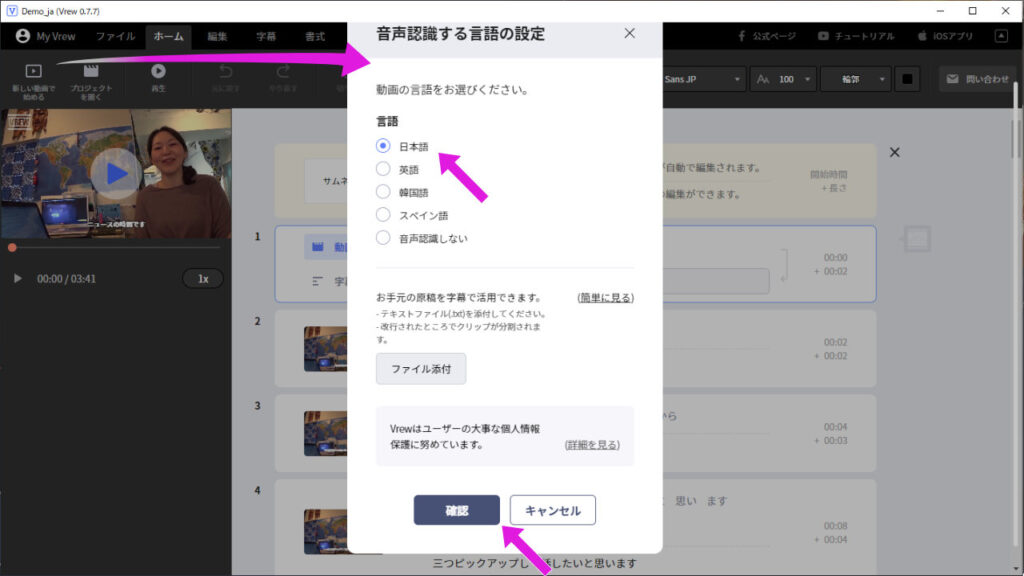
すると、音声を分析となります。
動画は8分30秒だったので、9分として扱われ、
今月(1月)の残り使用可能時間は81分となりました。
無料での利用は、月90分の動画に対する分析となるようです^^;
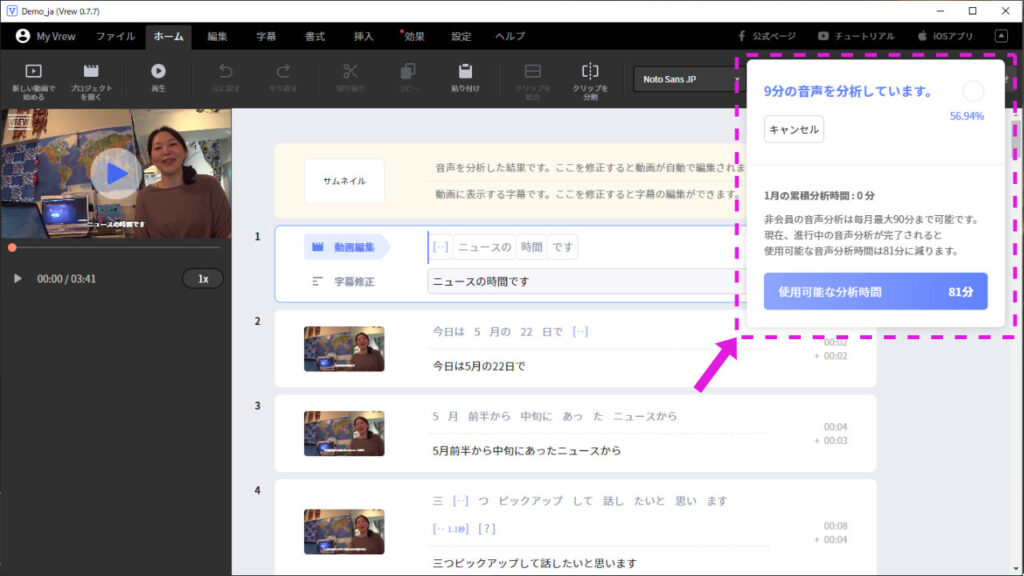
さて!
動画への字幕が生成されました。
よほど、活舌が悪くなければ、ほぼほぼ正確なタイミングで正確な字幕が生成されていることでしょう。
字幕の改行や空白の手直しは、自身のこだわりで編集します。
字幕部分をクリックすれば、文字を変換できます。
動画編集部分では、字幕を表示するタイミングを設定したり、部分的にカット編集もできます。
また、この字幕とこの字幕は同時に表示させたいというときは、
Shiftを押しながら、複数選択し、右クリックから「クリップを結合」でできます。
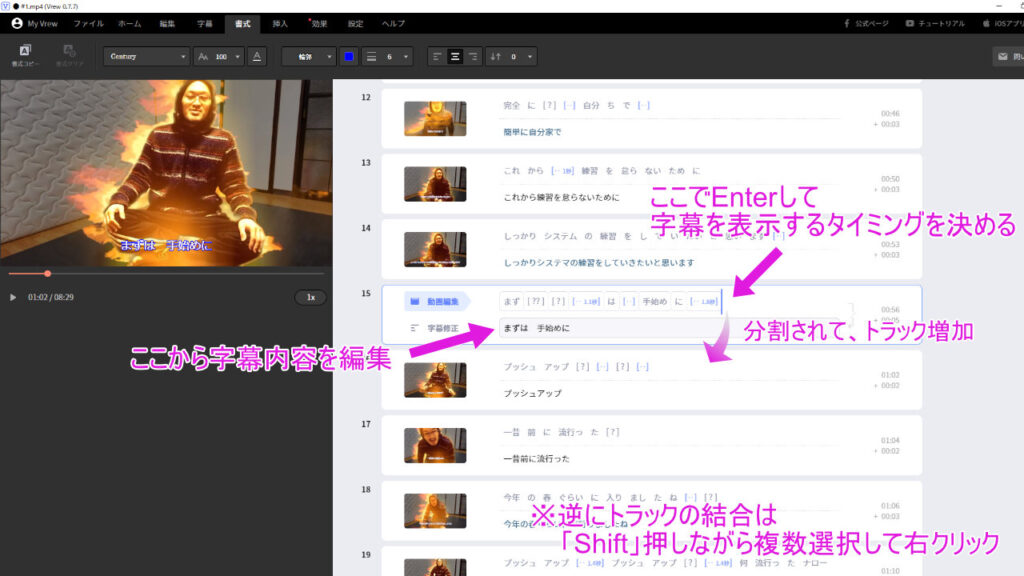
ちなみに、書式タブから、字幕の書式を編集でき、見やすくすることができます。
また、ホットな機能として、顔にぼかしを入れることができるようになったみたいです。
動画編集では難しいこのようなエフェクトができるのは、ありがたいのかもしれませんね^^;
編集できたら、ファイルタブの「動画をエクスポート」から書きだします。
※途中FFmpegをダウンロードする必要があります。
私の場合ですが、ハードウェア加速は使わなくとも、書き出し時間は3分程度でした。
(参考:動画8分半、解像度1280×720)
2.最後に
「Vrew」を使用してみて、非常に便利なツールだと感じました。
8分半もしゃべくり倒した動画でしたが、字幕編集は10分程度でした。
今後、レクチャー系の動画を作成していく予定ですので、
積極的に使っていきたいなと思いました。
字幕系に弱いDa Vinci Resolveユーザーにも強い味方かも!?
おすすめです!
以上





















